shrnutí

pokud je rychlost přenosu USB v systému Windows 10/8/7 extrémně pomalá, můžete se cítit velmi naštvaní, pokud potřebujete přenést velkou velikost souborů. Pak přichází otázka – jak přenášet soubory z PC na flash disk rychleji nebo z USB disku do PC. Ve skutečnosti je snadné urychlit přenos USB; stačí si přečíst tento příspěvek od MiniTool, abyste věděli mnoho informací.
Rychlá Navigace :
- rychlost přenosu USB pomalá
- jak zlepšit pomalou rychlost přenosu USB
- závěrečná slova
USB přenosová rychlost pomalá
USB disky se běžně používají ve vašich počítačích k přenosu souborů, jako jsou fotografie, videa, dokumenty atd. Pokud přenášíte velké množství dat, je rychlost přenosu velmi důležitá.
někdy však můžete být naštvaní, protože získáte pomalou rychlost přenosu USB. Nikdo nechce čekat desítky minut na přenos dat, zvláště když potřebujete data nyní nebo máte důležité věci.
proč se rychlost přenosu USB zpomaluje? Můžete se zeptat. To je způsobeno hlavně některými změnami v počítači nebo USB flash disku,například formátováním jednotky USB, upgradem na Windows 10 ze systémů Windows 7 a 8 atd.
Chcete-li rychleji přenášet soubory mezi počítačem a jednotkou flash, musíte urychlit přenos USB. Jak zrychlit přenos USB? Získejte metody z následující části.
jak zlepšit pomalou rychlost přenosu USB
Metoda 1: aktualizujte ovladače USB
jak opravit pomalé rychlosti přenosu USB tímto způsobem? Postupovat:
Krok 1: v systému Windows 10 stiskněte klávesy Win + X a v nabídce Start vyberte Správce zařízení.
Krok 2: rozbalte diskové jednotky, klepněte pravým tlačítkem myši na jednotku USB a zvolte Aktualizovat ovladač.

Krok 3: automaticky vyhledejte aktualizovaný software ovladače.
poté zkuste přenést soubory a zkontrolujte, zda je problém vyřešen.
Metoda 2: nastavte jednotku USB na lepší výkon
ve výchozím nastavení Systém Windows používá zásady rychlého odstranění přenosu dat pro jednotky USB. To může zakázat ukládání do mezipaměti na zařízení a zpomalit rychlost přenosu. Zařízení však můžete bezpečně odpojit bez použití ikony oznámení-Bezpečně odebrat Hardware.
Chcete-li urychlit přenos USB v systému Windows 10/8/7, můžete tuto funkci deaktivovat a nastavit zásady na lepší výkon. Postupujte podle následujících kroků:
Krok 1: v rozhraní Správce zařízení najděte jednotku USB po rozšíření diskových jednotek a klepněte pravým tlačítkem myši na ni a vyberte Vlastnosti.
Krok 2: Přejděte na kartu Zásady, klikněte na lepší výkon a povolte ukládání do mezipaměti v zařízení.
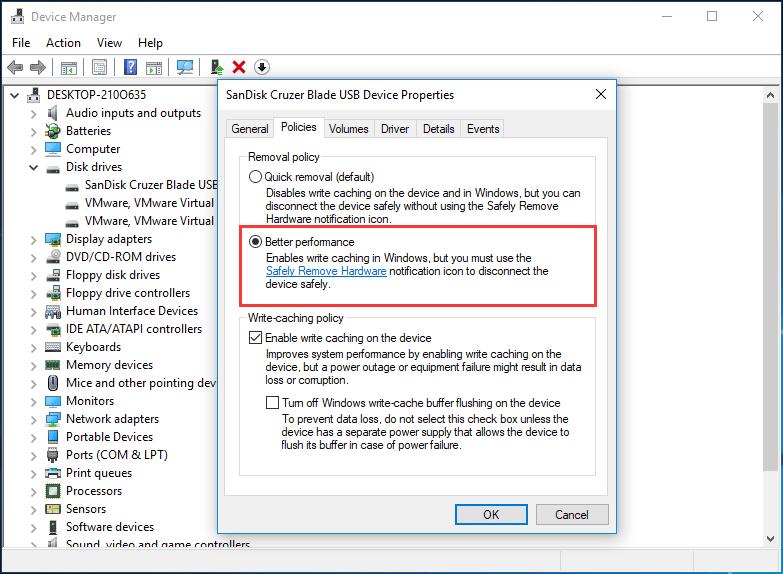
Metoda 3: Změna systému souborů
systém souborů může mít vliv na výkon jednotky USB. Ve výchozím nastavení je jednotka USB dodávána se systémem souborů FAT32. Ale můžete jej naformátovat na NTFS nebo exFAT v závislosti na různých situacích. Normálně může NTFS pracovat rychleji a efektivněji pro přenos souborů v systému Windows 10/8/7 a exFAT je lepší pro Mac.
související článek: NTFS vs. FAT32 vs. exFAT-rozdíly a jak formátovat
Chcete-li urychlit přenos USB, měli byste použít správný systém souborů. Pokud používáte počítač se systémem Windows, můžete převést FAT32 na NTFS. Chcete-li tuto práci provést, můžete použít CMD, správu disků nebo profesionální správce oddílů-průvodce oddíly MiniTool. Stačí kliknout na daný odkaz a zjistit mnoho informací.
Metoda 4: Upgrade na USB 3.0
pokud vaše jednotka USB používá rozhraní 2.0, může dojít k pomalému problému rychlosti přenosu USB. Chcete-li urychlit přenos USB, můžete upgradovat USB na 3.0, protože toto rozhraní může nabídnout 10krát rychlejší než USB 2.0. Stačí použít jednotku s USB 3.0 pro přenos dat v systému Windows 10/8/7.
související článek: USB 2.0 vs. 3.0: jaký je rozdíl a který z nich je lepší
metoda 5: Připojte jednotku USB k zadnímu portu (pouze pro stolní počítače)
na ploše existuje více portů včetně předních portů a zadních portů. Při přenosu souborů mezi pracovní plochou a jednotkou obvykle připojujete jednotku USB flash k jednomu přednímu portu.
Chcete-li přenos USB urychlit, můžete flash disk připojit k jednomu zadnímu portu, protože je připájen na základní desce a běží z čipové sady Intel, což nabízí vyšší rychlost než přední port. Kromě toho má zadní sloupek stabilnější napájení.
závěrečná slova
je rychlost přenosu USB v systému Windows 10/8/7 pomalá? Jak zrychlit přenos USB? Po přečtení tohoto příspěvku můžete snadno urychlit přenos USB. Pokud rychlost přenosu USB klesne, zkuste tyto metody výše na základě vašich potřeb.